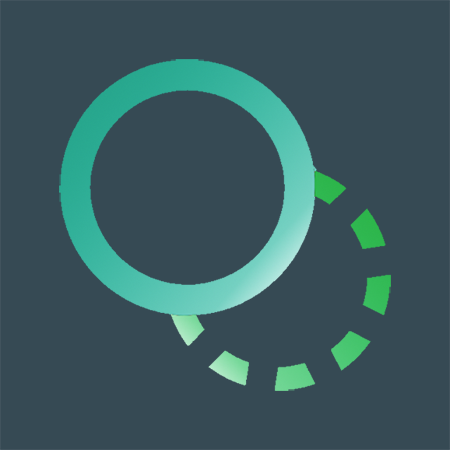
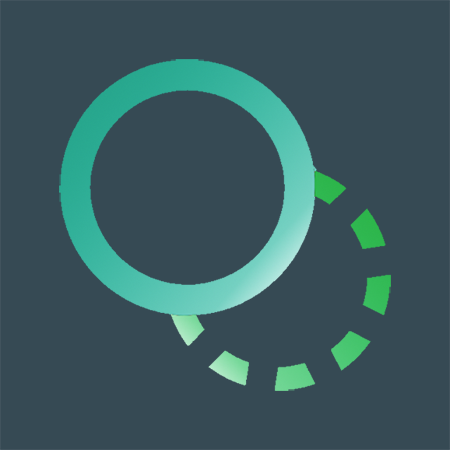

製作步驟:
1、打開素材 Ctrl+J複製圖層

2、選擇裁剪工具,選擇全部後加大選擇區域,如圖所示,按Enter鍵確定。
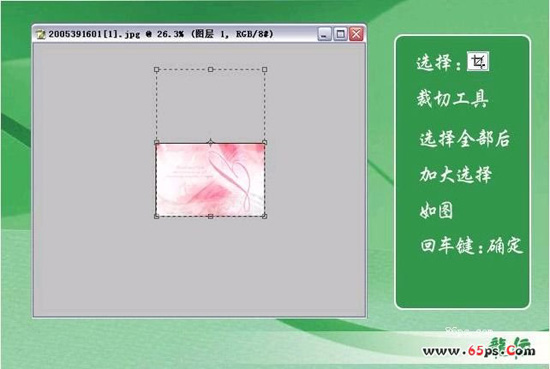
3、選擇漸變工具 ,選擇一個你喜歡的漸變,如圖所示。

4、選擇背景圖層,從上到下拖動,做出漸變填充,如圖所示。

5、選擇圖層1,添加蒙板,選擇由白到黑漸變填充蒙板層,如圖所示。

[page]
6、添加人物照片,Ctrl+J複製照片圖層。

7、設置下麵的人物圖層混合模式為“濾色”,上麵的人物圖層添加蒙板,選擇黑色的畫筆工具 ,把人物背景擦除。

8、右鍵單擊蒙板層,選擇應用蒙板,如圖所示。

9、再添加蒙板,再填充漸變效果,如圖所示。

10、選擇圖層1,然後單擊“添加新的填充或調理圖層”按鈕,選擇“圖案”

[page]
11、選擇一個自己喜歡的圖案,如圖所示。

12、設置混合式為柔光,如圖所示。

13、移動人物圖層時,要連接圖層移動後會出現白邊,可用透明度為20%的黑色畫筆工具在濾色圖層的蒙板擦除。

14、合並圖層,並裁剪一下。

15、再使用圖案填充。

效果:
